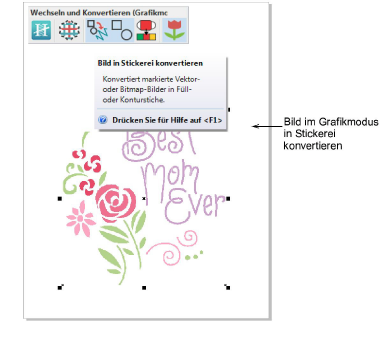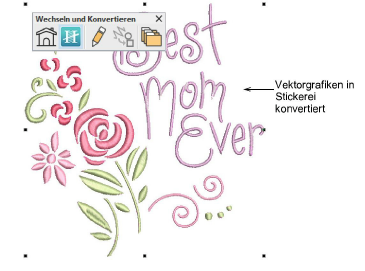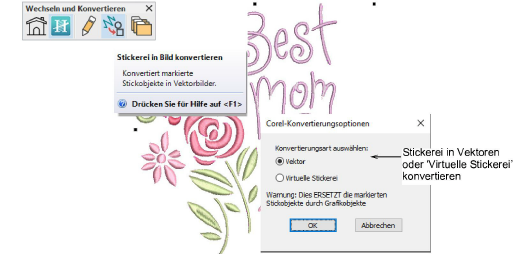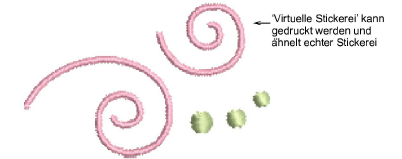Klicken Sie auf Wechseln und Konvertieren > In den Grafikmodus wechseln, um Bildvorlagen als Hintergrund zur manuellen oder automatischen Stickereidigitalisierung zu importieren, zu bearbeiten oder zu erstellen.

Benutzen Sie Bild > Bild einfügen, um Vektor- oder Bitmap-Bilder als Hintergrund für manuelles oder automatisches Digitalisieren in das aktuelle Stickmuster zu importieren.

Benutzen Sie Wechseln und Konvertieren > Stickerei in Bild konvertieren, um markierte Stickobjekte in Vektorbilder zu konvertieren.

Benutzen Sie Wechseln und Konvertieren > Stickerei in Bild konvertieren, um markierte Stickobjekte in Vektorbilder zu konvertieren.

Benutzen Sie Wechseln und Konvertieren > Grafikobjekte beibehalten, um Bildmaterial während des Konvertierungsvorgangs zu erhalten.

Benutzen Sie Wechseln und Konvertieren > Der Stickpalette angleichen, um den Farbenabgleich festzulegen. Wenn deaktiviert, werden Grafikfarben der Stickmusterpalette hinzugefügt. Wenn aktiviert, werden Grafikfarben den Palettenfarben angeglichen.

Benutzen Sie Wechseln und Konvertieren > Stickerei anzeigen, um etwaige Stickerei-Komponenten ein- oder auszublenden.